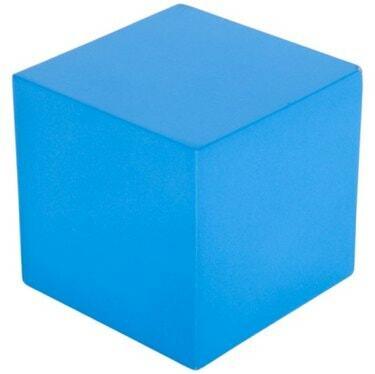
Быстро создавайте метки обрезки вокруг таких объектов, как этот трехмерный квадрат, с помощью скрипта InDesign.
Встроенные функции цветной печати и допечатной подготовки Adobe InDesign делают ее хорошей программой для людей, которые работают с коммерческими принтерами. Помимо прочего, он может добавлять метки обрезки в диалоговом окне печати. Метки обрезки - это линии, которые говорят вам, где обрезать, чтобы получить правильный размер. Сценарий InDesign поможет вам получить то, что вам нужно, одним нажатием кнопки.
Шаг 1
Проверьте InDesign, чтобы убедиться, что нужный сценарий уже установлен. Открыв программу, выберите «Просмотр»> «Автоматизация»> «Сценарии». Это открывает палитру сценариев.
Видео дня
Шаг 2
Проверьте палитру на наличие скрипта Crop Marks. Часто они уже установлены.
Шаг 3
Установите компакт-диск InDesign или Creative Suite, если он еще не установлен. Перетащите сценарий в папку со сценариями.
Шаг 4
Выберите объект или объекты из вашего файла, вокруг которых вы хотите нарисовать метки обрезки. Дважды щелкните скрипт Crop Marks на палитре.
Шаг 5
Введите свои требования в диалоговом окне и нажмите ОК. Ваши оценки будут соответствовать вашим требованиям.
Подсказка
Если ваш объект квадратный, создайте страницу нестандартного размера и позвольте окну печати обрабатывать метки обрезки. С помощью этого скрипта вы можете делать метки обрезки вокруг всей группы объектов, не объединяя их вместе. Если вам нужна копия файла без меток обрезки, сохраните ее перед запуском сценария.



